
FAQ АИС
.pdf
Шаблон вопросов
Личные данные
1. Почему в личном кабинете не отображается фамилия?
Ответ: Фамилия пользователя содержится в профиле участника. Администрация Системы умышленно оставила в личных данных Имя
иОтчество.
2.Не загружаются фотографии!
Ответ: При регистрации пользователя фотографии загружаются только в формате jpg. В случае, если формат вашего изображения отличный от указанного, просим заменить фотографию на подходящую под параметры.
3. Как обновить данные в личном кабинете?
Ответ: Вы можете изменить данные о себе во всех разделах личного кабинета и нажать на кнопку «Сохранить данные». Ваши данные будут автоматически сохранены в Системе.
4. Какую фотографию можно поставить в профиль?
Ответ:
•Изображение должно быть четкое, положение фотографируемого в анфас;
•Лицо фотографируемого должно занимать не менее трети свободной площади фотографии;
• |
Фотографируемый |
должен |
быть |
равномерно освещен |
|
для получения отличной детализации лица; |
|||
• |
Выражение лица спокойное; |
|
|
|
• |
Взгляд направлен |
прямо (в |
объектив |
фотокамеры), глаза |
не должны быть закрыты или прищурены;
•На фотографии не допускаются затемненные очки, головные уборы, а также элементы одежды, которые, так или иначе, скрывают части лица или волос;
•Если человек обычно носит очки, то он должен быть в очках
икогда его фотографируют. Очки должны быть с чистыми
ипрозрачными стеклами, чтобы зрачки и радужные оболочки были ясно видимы. Оправа очков не должна закрывать глаза. Очки не должны служить источником бликов на фотографии;
•Изображение на фотографии — цветное;
•Фон фотографии должен быть одноцветный, без какой-либо текстуры;
•Количество человек изображенных на фотографии, не должно быть более одного. На фотографии не должны присутствовать

иные предметы.
5. Зачем необходимо указывать паспортные данные в личном профиле?
Ответ: паспортные данные необходимы для участия в большинстве мероприятий, в том числе в форумной кампании.
6. Как узнать дату регистрации учетной записи?
Ответ: Для просмотра дат регистрации необходимо: войти в личный кабинет, нажать область фотографии, откроется всплывающее меню, где вы выбираете раздел «личные данные» и можете увидеть дату регистрации своего аккаунта.
7. Как добавить в профиль другое имя (например, прозвище или девичью фамилию)?
Ответ: Данное действие невозможно, так как личные данные должны быть достоверными.
8. Можно ли один и тот же адрес электронной почты указать в разных профилях?
Ответ: На Ваш электронный адрес можно зарегистрировать только один аккаунт.
9.Обязательно ли указывать «о себе» в личных данных?
Ответ: Нет.
10.Нужно ли помнить свой идентификатор участника? (либо
обязательно запоминать номер идентификации?)
Ответ: Нет.
11. Можно ли поменять электронную почту в личных данных?
Ответ: Да, электронную почту можно поменять в разделе «Личные данные», пункт «Редактировать», но нельзя указывать почту, на которую уже зарегистрирован аккаунт.
12.Можно ли указать несколько адресов электронной почты?
Ответ: Нет.
13.Кто может видеть мои паспортные данные?
Ответ: Авторизированное лицо, входящее в организационный комитет мероприятия, на которое Вы подали заявку.
14. Мой адрес электронной почты занят другим пользователем, как мне привязать ее к своему аккаунту?
Ответ: Если Ваш адрес электронной почты занят другим пользователем, необходимо ввести функцию «Забыл пароль».
15. Должен(-на) ли я заполнять все поля в разделе «Личные данные»?
Ответ: Да, это требования администрации Системы.
16.Как отвязать свой аккаунт от электронной почты?
Ответ: Поменять пароль.
17.Для чего нужно указывать ссылки на свои социальные сети?
Ответ: Для просмотра их организационными комитетами мероприятий, на которые Вы подали заявку.

Образование
18. Стоит ли указывать среднее (средне специальное) образование
при наличие высшего образования?
Ответ: Нет.
19. Как добавить или удалить уровень образования?
Ответ: Добавить новый уровень образования можно следующим образом: войти в раздел «Образование» нажав знак «+» (плюс) напротив уровня образования, добавить новый. Если нужно добавить не один раз, необходимо нажать на плюс несколько раз.
20. Что делать если мой Вуз больше не существует?
Ответ: Выберите актуальное название Вуза, если название отсутствует в Системе, напишите в службу технической поддержки.
21. Как добавить или удалить уровень владения языком?
Ответ: Добавить новый уровень владения языком можно следующим образом: войти в раздел «Образование» и нажав знак «+» (плюс) напротив уровня владения языком, добавить новый. Если нужно добавить не один пункт, необходимо нажать на плюс несколько раз.
Портфолио
22. Как удалить файлы из портфолио?
Ответ: Для того, чтобы удалить файл, необходимо нажать на белый квадратик слева от названия удаляемого файла, затем нажать на «Удалить».
23.Как можно удалить заявку на участие в мероприятии?
Ответ: Написать в службу технической поддержки.
24.Какой формат должен быть у загружаемых файлов, и какой
максимально допустимый размер файла?
Ответ: Формат загружаемых файлов – PDF, DOCX, XLSX, JPG (JPEG). Общий размер подгружаемых файлов не должен превышать
10МБ.
25.Как можно изменить заявку на участие в мероприятии?
Ответ: Для того, чтобы внести изменения в заявку на участие в мероприятии необходимо нажать на «Редактировать» справа от необходимой заявки. После внесения изменений, нажать на «Сохранить».
26. Как добавить файл в портфолио?
Ответ: Добавить новый файл в потфолио можно следующим образом: В поле «Выберите файл для отправки» нажать на «Открыть». В высветившемся диалоговом окне выбрать необходимый файл и нажать на «Сохранить».
Резюме
27. Для чего необходим раздел «Резюме»?

Ответ: Для вашего удобства. Сейчас данный раздел находится в
разработке.
Деятельность
28.Можно ли выбрать все направления?
Ответ: Да.
29.По какому принципу выбираются направления?
Ответ: По принципу Вашей заинтересованности.
Реквизиты
30. Для чего необходим раздел «Реквизиты»?
Ответ: Для участия в грантовом конкурсе.
31.Обязательно ли вводить банковские реквизиты?
Ответ: Нет, указать при необходимости.
32.Для чего нужны данные СНИЛС? Обязательно ли их указывать.
Ответ: Нет, указать при необходимости.
Работа
33. Для чего необходим раздел «Работа» в системе АИС «Молодежь
России»?
Ответ: Для вашего удобства. Сейчас данный раздел находится в разработке.
Доступ к странице
34. Как изменить пароль?
Ответ: Если вы хотите изменить пароль, соответствующие действия можно осуществить в настройках Вашей страницы, в разделе «Сменить пароль». В случае, если вы забыли пароль, вспомнить его или заменить на новый можно при авторизации, нажав на кнопку «Напомнить пароль».
35. Я вижу сообщение об ошибке «Неверный пароль», хотя я знаю, что пароль введен правильно.
Ответ: Убедитесь, что функция Caps Lock выключена. Если вы все равно не можете войти в свой аккаунт, вы можете сбросить пароль.
36. Мне пришло электронное сообщение, в котором говорится, что я запросил(-а) новый пароль, но я этого не делал.
Ответ: Если Вы получили письмо о смене пароля, хотя не делали соответствующий запрос, то, вероятно, кто-то случайно ввел ваш электронный адрес или имя пользователя, пытаясь войти на свой аккаунт. Чаще всего такое случается, если у вас достаточно распространенное имя пользователя или адрес электронный почты. Если Вы не перешли по ссылке, указанной в сообщении электронной почты, то ничего не произойдет, и безопасности вашего аккаунта ничто не угрожает.

37.Забыл(-а) и логин и пароль. Что делать?
Ответ: ввести логин и запросить пароль. Если не помните ни логин, ни пароль, то зарегистрируйтесь заново.
38. Мою страницу заблокировали! Что мне делать?
Ответ: В случае блокировки пользователя Администрацией Системы, на Ваш электронный адрес должно прийти письмо с обоснованием причины блокировки. Если письмо не пришло, просим Вас обратиться в службу технической поддержки.
39. Почему если долгое время не находишься в системе, она просит заново авторизоваться?
Ответ: В АИС «Молодежь России» заложена система конфиденциальности и безопасности, при которой аккаунт, не имеющий активности более 15 минут, автоматически выходит из Системы.
40. Могу ли я удалить свой аккаунт из системы?
Ответ: Свой аккаунт из АИС «Молодежь России» Вы можете удалить обратившись в службу технической поддержки. В письме Вы должны указать причину удаления. После удаления Вашего аккаунта Вам будет направлено соответствующее письмо на электронную почту.
41. Могу ли я восстановить свой аккаунт?
Ответ: Для восстановления доступа к личной странице, обратитесь в службу технической поддержки Системы.
42. Мне кажется, что мой аккаунт был взломан или кто-то использует его без моего разрешения!
Ответ: С этим вопросом Вам необходимо обратиться в службу технической поддержки Системы.
43.Регистрация в АИС «Молодежь России» бесплатная?
Ответ: Да.
44.Можно ли войти в систему с помощью аккаунта другой
социальной сети?
Ответ: Нет.
Новости
45. Что такое раздел «Новости»?
Ответ: В разделе «Новости» Вы сможете ознакомиться со всеми мероприятиями, реализуемыми Федеральным агентством по делам молодежи и администрацией Вашего региона.
46. Как обновить новостную ленту?
Ответ: Нажмите обновить страницу.
47. Будет ли в новостной ленте отображена информация о прохождении мероприятий?
Ответ: Данная информация будет размещена в разделе «Заявки».

Заявки
48.Как можно удалить заявку на участие в мероприятии?
Ответ: Обратитесь в службу технической поддержки.
49. Как можно изменить заявку на участие в мероприятии?
Ответ: Для того, чтобы внести изменения в заявку на участие в мероприятии, необходимо перейти в раздел «Портфолио» и нажать на «Редактировать» справа от необходимой заявки. После внесения изменений, нажать на «Сохранить».
50. Что означает статус заявки «На модерации»?
Ответ: В данный момент Ваша заявка находится на рассмотрении организаторами мероприятия. Ожидайте решения на электронной почте.
Мероприятия
51. Что означает цифра в правом верхнем углу в разделе
«мероприятия»?
Ответ: Данная цифра означает, сколько мероприятий выводить на экран.
52.Могу ли я подать заявку на несколько мероприятий сразу?
Ответ: Да.
53.Могу ли подать несколько заявок на одно мероприятие?
Ответ: Нет.
54.В системе АИС «Молодежь России» будут представлены только
мероприятия всероссийского масштаба, либо еще региональные?
Ответ: В АИС «Молодежь России» будут представлены как региональные мероприятия, так и всероссийского масштаба
55. Почему указываются не все мероприятия, осуществляемые Росмолодежью?
Ответ: В системе представлены лишь те мероприятия, которые прошли регистрацию.
56. Где можно найти информацию о всех мероприятиях?
Ответ: Информация о всех мероприятиях, проводимых Федеральным агентством по делам молодежи, можно найти на официальном сайте Росмолодежи http://fadm.gov.ru/, а также в официальной группе ведомства Вконтакте. Информацию о региональных мероприятиях можно найти на сайте РОИВа.
57. Как поменять смену, направление на мероприятие?
Ответ: Для того, чтобы поменять смену, направление смены Вам необходимо обратиться в службу поддержки конкретного форума. Нужно указать смену и направление, на которые Вы подали заявку и указать смену и направление на которые хотите подать заявку. (В разделе «Обратная связь» в теме письма выбрать поддержку нужного Форума).
Сообщества

58.Зачем нужен раздел сообщества в АИС «Молодежь России»?
Ответ: Раздел «Сообщества» позволит объединить молодежь по интересам в соответствии с выбранными пользователями направлениями государственной молодежной политики, а также сформировать профессиональные сообщества молодежи в регионах и в России в целом.
59.Можно будет в системе АИС «Молодежь России» создавать свои
группы?
Ответ: Нет.
Грантовая поддержка
60. Какова процедура подачи заявки на грантовый конкурс?
Ответ: Обязательным условием для участия в грантовом конкурсе является необходимость ввода в личном кабинете данных в разделе «Реквизиты». В случае объявления грантового конкурса, соответствующая информация появится в разделе «Грантовая поддержка».
Друзья рядом
61. Зачем нужен раздел Друзья рядом?
Ответ: В настоящий момент раздел находится в разработке. Этот раздел предназначен для отображения участников, вместе с вами присутствующих на одном мероприятии. Это позволит увеличивать Вашу личную карту социальной активности.
62. Можно ли просматривать других пользователей системы?
Ответ: Такая возможность предоставляется в разделе «Друзья рядом». Этот раздел предназначен для отображения участников, вместе с вами присутствующих на одном мероприятии. Это позволит увеличивать вашу личную карту социальной активности.
63. Можно ли общаться в этой системе с участниками и администрацией мероприятий? (общение имеется ввиду как диалоги в социальных сетях)
Ответ: Данная функция находится в разработке.
64. Какую мою личную информацию смогут видеть другие участники системы АИС «Молодежь России»?
Ответ: В зависимости от настроек профиля.
Обратная связь
65. Как будет происходить оповещение пользователей, через СМС
или почту?
Ответ: Оповещение пользователей осуществляется посредством электронной почты по всем вопросам Системы.
66. Как можно связаться с организаторами мероприятий?
Ответ: Зайти в раздел и выбрать соответствующее мероприятие.

67. Куда будет отправлен ответ при обратной связи?
Ответ: На электронную почту организаторов мероприятий.
Общие вопросы
68. Где скачать приложения для АИС «Молодежь России» iPhone,
Android?
Ответ: Администрацией Системы ведётся работа по созданию приложения АИС «Молодежь России» для iPhone, Android. Приложение можно будет скачать через AppStore, GooglePlay. Если у Вас возникли проблемы с работой или установкой приложения, напишите о них в нашу службу технической поддержки.
69. У меня удалились все материалы в одном из разделов Системы. Что делать?
Ответ: В случае, если ваши файлы или информация удалились, прикрепите или заполните их заново. В случае, если проблема не устраняется, обратитесь в службу технической поддержки Системы.
70. Я случайно удалил материалы со страницы, помогите восстановить!
Ответ: В зависимости от категории материалов, необходимо прикрепить их повторно. Администрация Системы не может восстановить данные, удаленные пользователем самостоятельно. В случае, если они удалились без Вашего вмешательства, просим написать в службу технической поддержки Системы.
71. Для чего нужны баллы в АИС «Молодежь России»?
Ответ: Баллы в Системе необходимы для определения активности молодых людей в разрезе населенного пункта, района, региона или территории всей Российской Федерации. В последующем, такая система баллов позволит каждому участнику получать бонусы за активную гражданскую позицию в молодежной политике. На основании баллов организаторы мероприятий принимают решения об одобрении Вашей заявки.
72. Почему мне не отвечают?
Ответ: Если Вы задали вопрос через раздел «Обратная связь», мы обязательно ответим на него в порядке очереди. Оповещение об этом появится на вашей почте. Соответствующее оповещение придет Вам на почту в случае подачи заявки на форум или мероприятие с информацией об одобрении или об отказе в участии.
73.Почему некоторые разделы Системы неактивны?
Ответ: Данные поля находятся в разработке.
74.Можно ли поместить рекламу в вашей системе?
Ответ: Нет
75.Могу ли я посмотреть инструкцию после того, как уже
выполнила вход в систему?
Ответ: Инструкцию можно посмотреть на главной странице
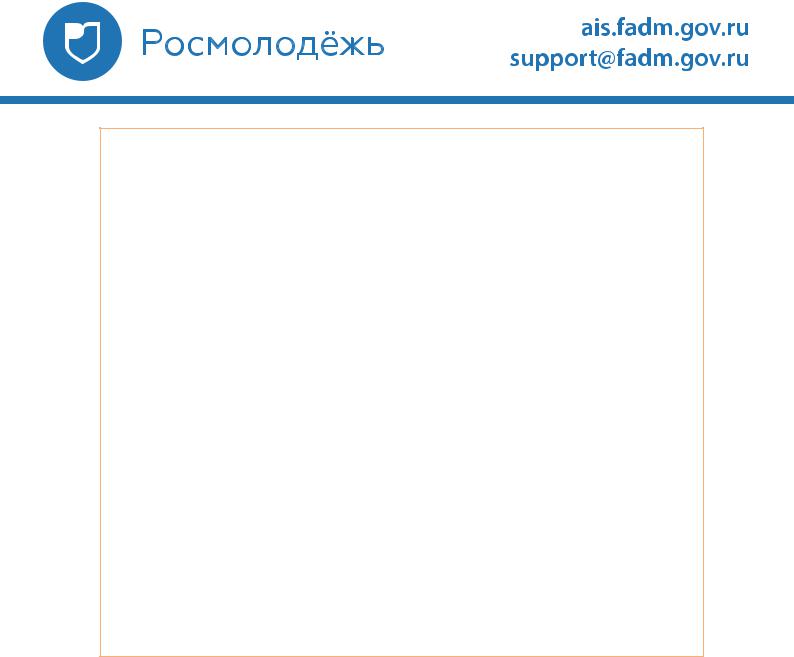
http://fadm.gov.ru/
76. Есть ли в системе поиск?
Ответ: Да, в системе есть поиск по мероприятиям непосредственно в разделе «Мероприятия».
77. Зачем нужен поиск?
Ответ: для удобства навигации поиска мероприятий.
78.Содержит ли данная система платные услуги?
Ответ: нет, данная система не содержит платных услуг.
79.Почему долго загружается страница?
Ответ: Медленная загрузка страницы может зависеть от скорости интернета, мощности компьютера, а также от профилактической работы на сайте.
80. Каким образом я могу обезопасить свои личные данные?
Ответ: В ближайшее время будут проведены работы по подключению SSL-сертификатов. SSL-сертификат — уникальная цифровая подпись, обеспечивающая защищенное соединение Пользователя с Системой.
81. Как изменить размер страницы или шрифта?
Ответ: Пожалуйста, нажмите сочетание клавиш Ctrl+0 (зажать клавишу Ctrl и нажать ноль) — страница вернется к стандартному размеру. Вы всегда можете зажать Ctrl и покрутить колесо мыши, чтобы выбрать удобный Вам масштаб.
82. Как обновить страницу?
Ответ: Нажмите на кнопку F5 в верхнем ряду Вашей клавиатуры, страница обновится.
83. Где я могу сменить язык на другой?
Ответ: Данная функция в стадии разработки.
